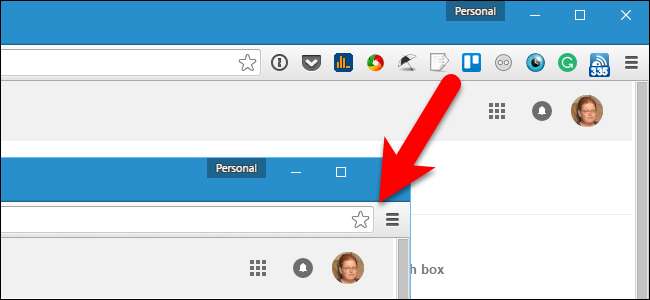
Niektóre rozszerzenia Google Chrome dodają przycisk po prawej stronie paska narzędzi, który zwykle zapewnia dostęp do głównych funkcji rozszerzenia. Te przyciski są dodawane w kolejności zainstalowania rozszerzeń, a kolejność ta może nie odpowiadać Twoim preferencjom.
Na szczęście Chrome ułatwia teraz zmianę rozmieszczenia przycisków rozszerzeń na pasku narzędzi. Istnieje również kilka sposobów ukrycia przycisków rozszerzeń. Pokażemy Ci, jak używać tych metod do czyszczenia paska narzędzi.
Jak zmienić rozmieszczenie przycisków rozszerzeń na pasku narzędzi
Zmiana kolejności przycisków rozszerzeń na pasku narzędzi jest bardzo łatwa. Po prostu kliknij przycisk i przeciągnij go w nowe miejsce na pasku narzędzi.
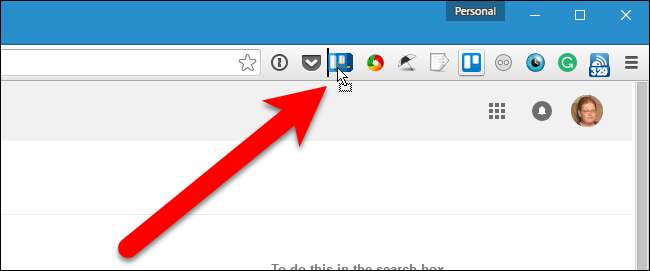
Jak ukryć przyciski rozszerzeń w menu Chrome
Jeśli chcesz ukryć przycisk na pasku narzędzi, możesz to zrobić, przenosząc go do menu rozwijanego Chrome. Aby to zrobić, kliknij prawym przyciskiem myszy przycisk, który chcesz ukryć, i wybierz „Ukryj w menu Chrome” z menu rozwijanego.
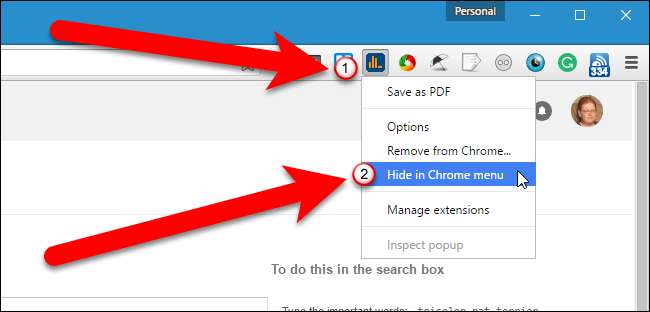
Po kliknięciu ikony menu Chrome zobaczysz przycisk rozszerzenia u góry menu.
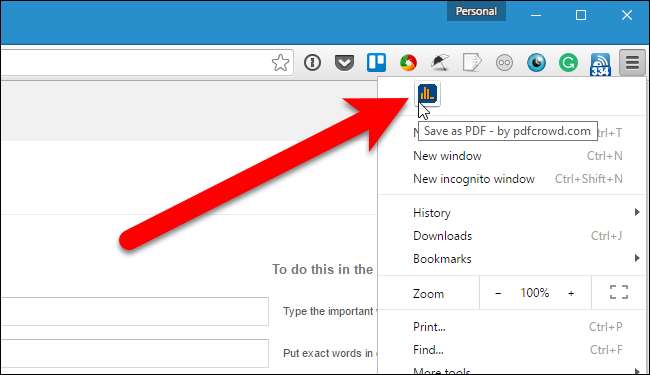
Możesz także przeciągnąć przycisk rozszerzenia do menu Chrome i ręcznie umieścić przyciski w niestandardowej kolejności. Możesz także zmienić ich kolejność w menu Chrome, tak jak na pasku narzędzi.
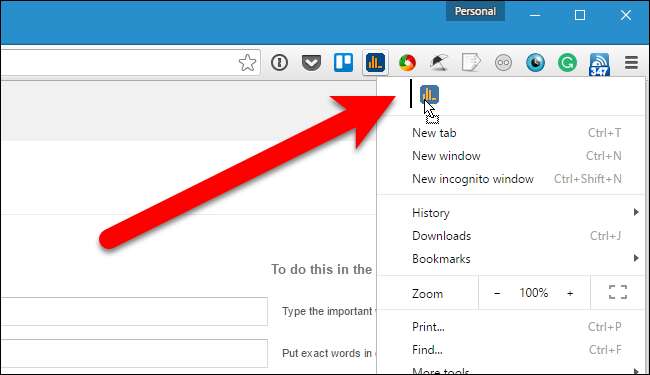
Jeśli zdecydujesz, że chcesz przenieść przycisk rozszerzenia z powrotem na pasek narzędzi, po prostu kliknij prawym przyciskiem myszy przycisk u góry menu Chrome i wybierz „Pokaż na pasku narzędzi” z menu rozwijanego.
Gdy przenosisz przycisk z menu Chrome z powrotem na pasek narzędzi, jest on umieszczany na prawym końcu paska narzędzi, a nie w swoim pierwotnym miejscu. Jednak, jak omówiono w poprzedniej sekcji, możesz przenieść przycisk w dowolne miejsce na pasku narzędzi.
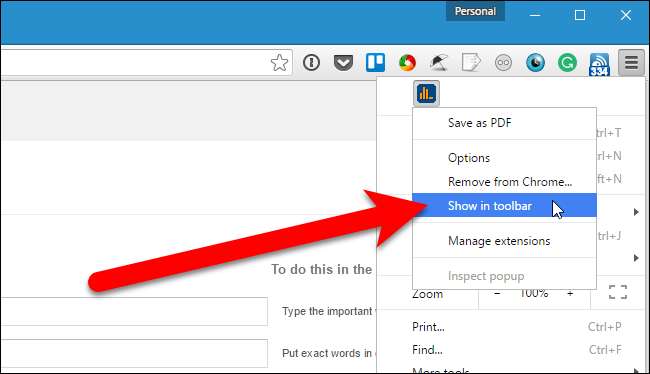
Możesz także zmienić rozmiar paska narzędzi, aby ukryć przyciski rozszerzeń. Aby to zrobić, umieść kursor nad lewą krawędzią paska narzędzi, aż zmieni się w podwójną strzałkę, jak pokazano na poniższym obrazku. Przeciągnij krawędź paska narzędzi w prawo, aby rozpocząć ukrywanie przycisków po prawej stronie paska narzędzi. Przeciągnięcie w lewo ponownie pokaże ukryte przyciski.
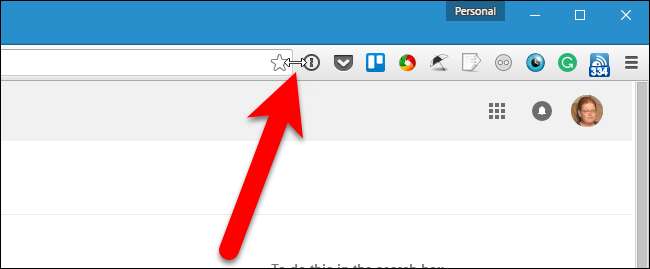
W poniższym przykładzie ograniczyliśmy pasek narzędzi do trzech przycisków.
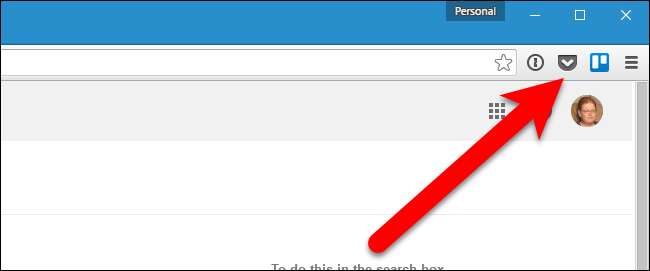
Podczas zmiany rozmiaru paska narzędzi przyciski nie są usuwane. Są automatycznie przenoszone na górę menu Chrome. Tak, możesz to zrobić po jednym przycisku na raz, jak omówiliśmy w poprzedniej sekcji. Ta metoda jest przydatna, jeśli chcesz ukryć tylko niektóre przyciski. Jeśli jednak masz dużo przycisków na pasku narzędzi i chcesz przenieść je wszystkie z paska narzędzi do menu Chrome, zmiana rozmiaru paska narzędzi jest szybkim sposobem na zrobienie tego.
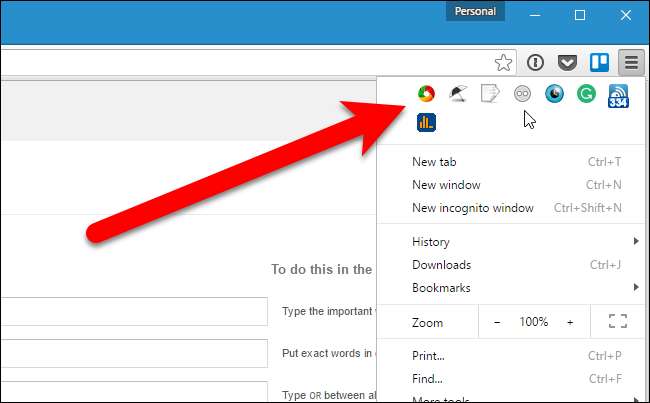
Tutaj mamy wszystkie nasze przyciski paska narzędzi u góry menu Chrome, a nasz pasek narzędzi jest przejrzysty. Zauważ, że jeśli jest więcej przycisków niż mieści się w jednym wierszu, wiele wierszy jest tworzonych automatycznie.
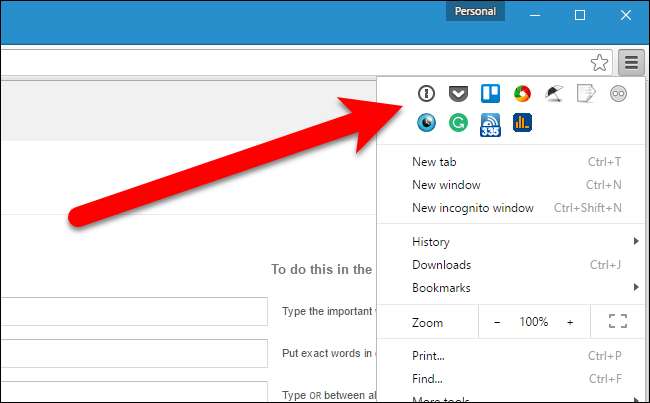
Zmiana układu przycisków rozszerzeń i przeniesienie ich do menu Chrome to wygodny sposób na utrzymanie porządku w oknie Chrome, dzięki czemu przeglądanie jest wydajniejsze i przyjemniejsze.







